随着科技的不断进步与发展,手机已经成为了人们生活中不可或缺的一部分,除了基本的通讯功能外,手机还拥有众多实用的功能,其中语音输入功能更是方便了我们的生活。通过简单的操作,我们可以轻松地将语音转化为文字,实现快速输入。手机上如何开启语音输入呢?接下来我们将一起来探索手机上开启语音输入的步骤,让我们的手机变得更加智能和便捷。
手机上如何开启语音输入
操作方法:
1.以讯飞输入法为例。在输入时,在弹出的输入键盘中点击“话筒”。
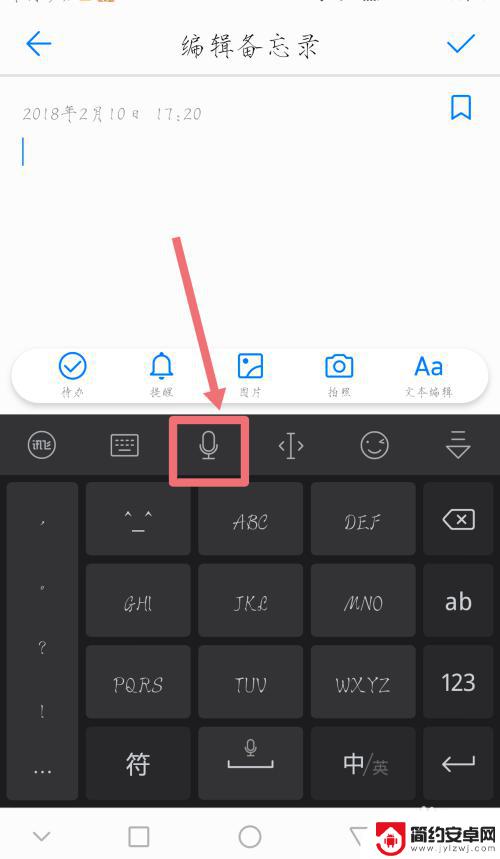
2.说话时,键盘中会显示一段声波的图像。
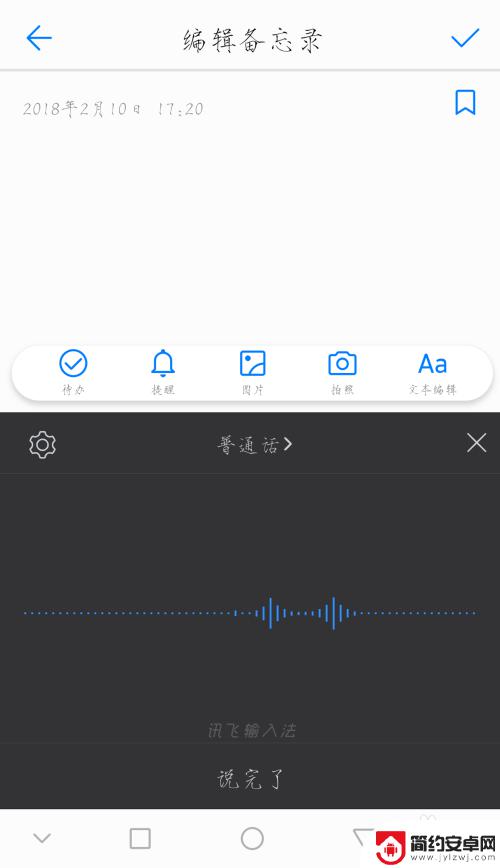
3.或是点击键盘底下的小横线,即为话筒。
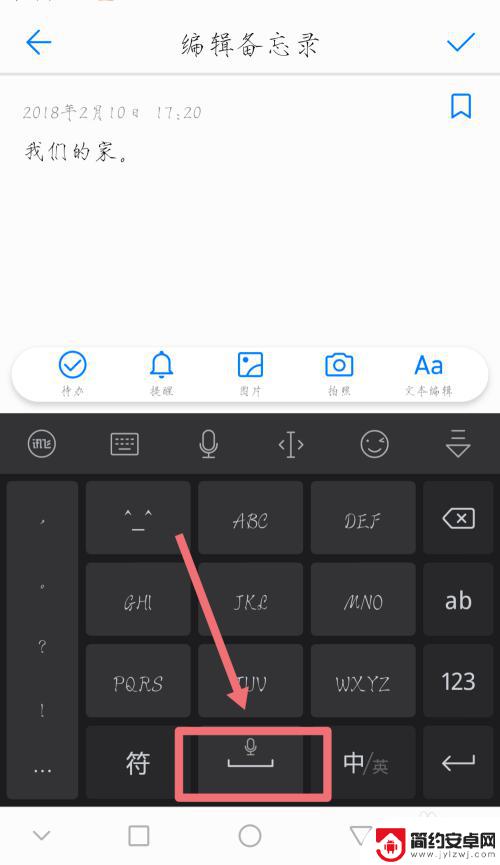
4.按住说话,说完手指松开。
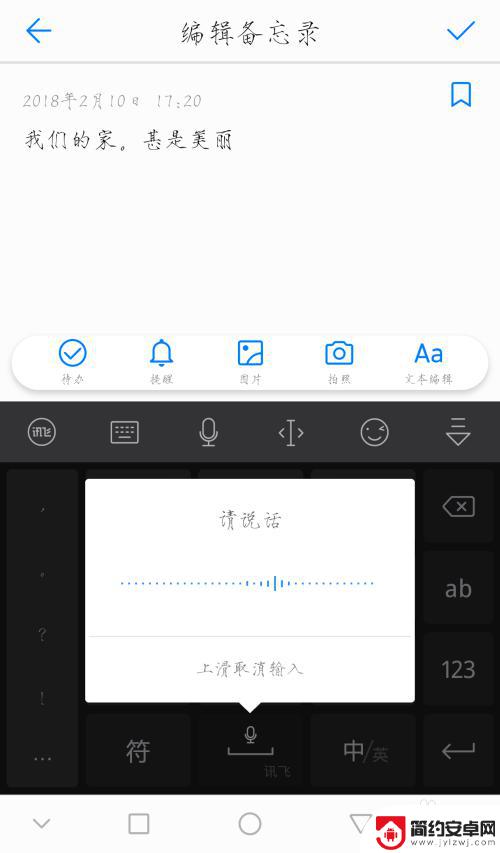
5.会发现它会以一个句号做为节点。
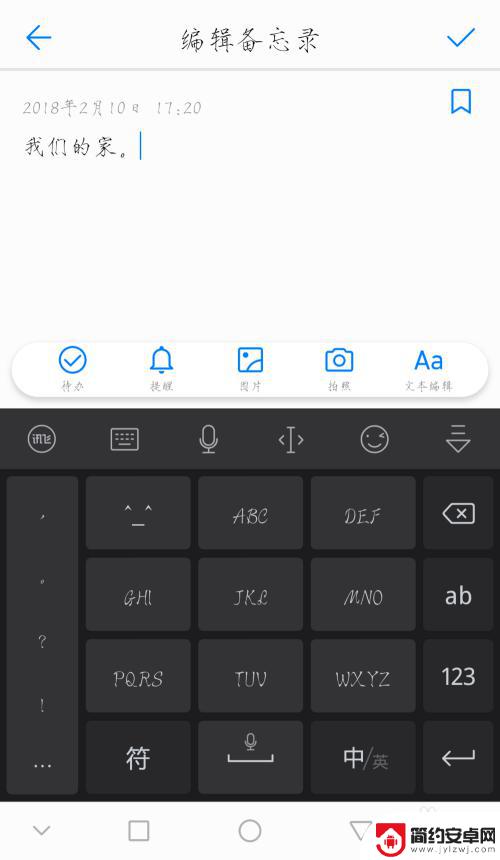
6.当然,语音输入有一个条件。就是必须用流量或是WiFi。若是想要离线使用的话,就点击键盘左上角的小图标。
7.翻到其中的“离线语音”,点击它。
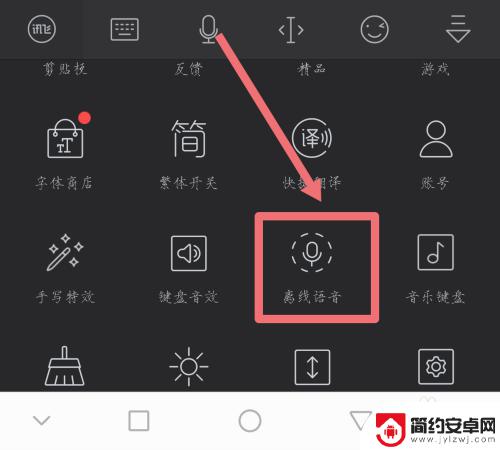
8.最后下载离线包后,启用即可。
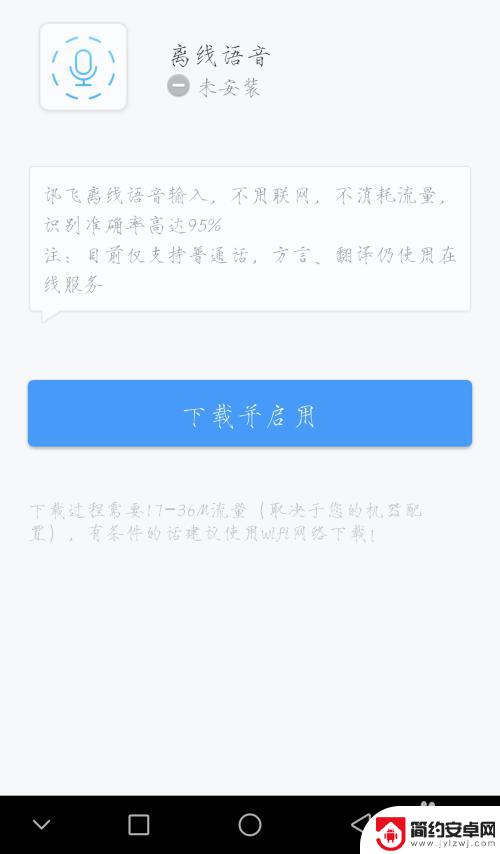
以上就是手机步骤语音的全部内容,如果遇到这种情况,你可以根据小编的操作来解决,非常简单快速,一步到位。










